Article Number: 000018926
「Connectrix:PuTTYセッションでスイッチ ログ ファイルを収集する方法(詳細)
Summary: この記事では、PuTTYを使用してsupportshowログを収集する詳細な手順について説明します。
Article Content
Instructions
この記事では、PuTTYを使用して supportshow ログを収集する詳細な手順について説明します。
- PuTTYアイコンをダブルクリックして、アプリケーションを起動します。
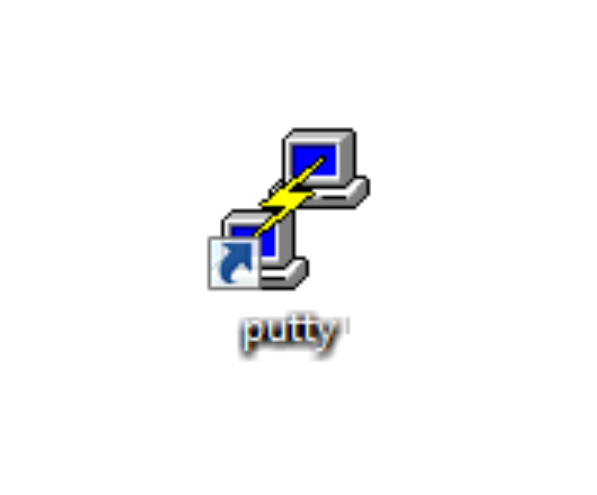
- [Logging]をクリックします。ログ設定は右側に一覧表示されます。
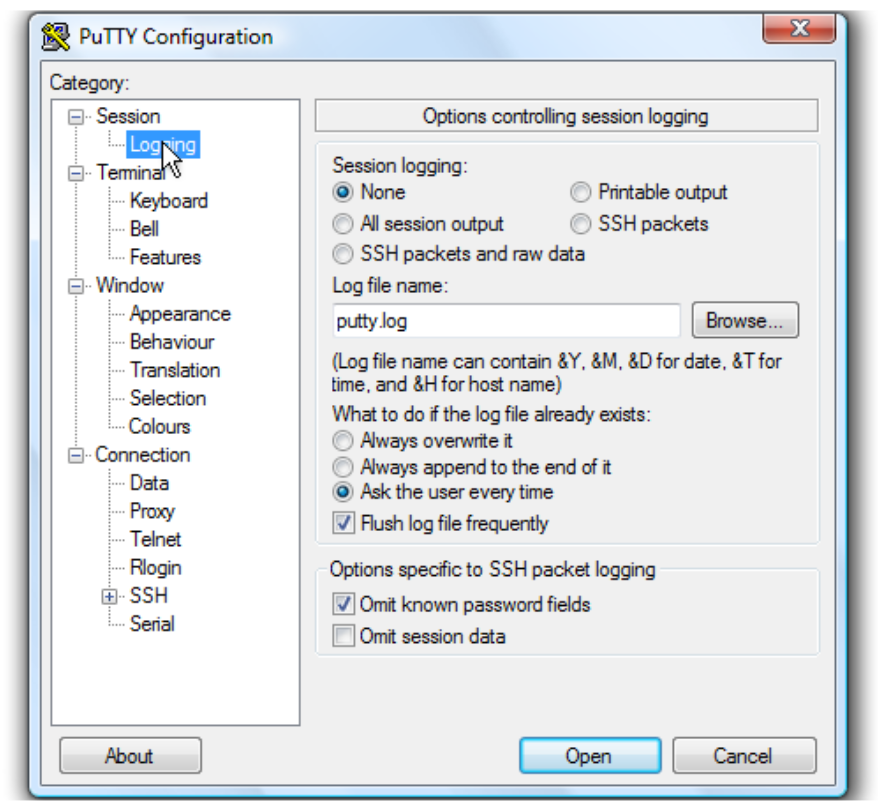
ログ ファイルをデスクトップに保存する方法の説明。
- All session outputをクリックします。
- ログ ファイル名はPutty.logのままにします。
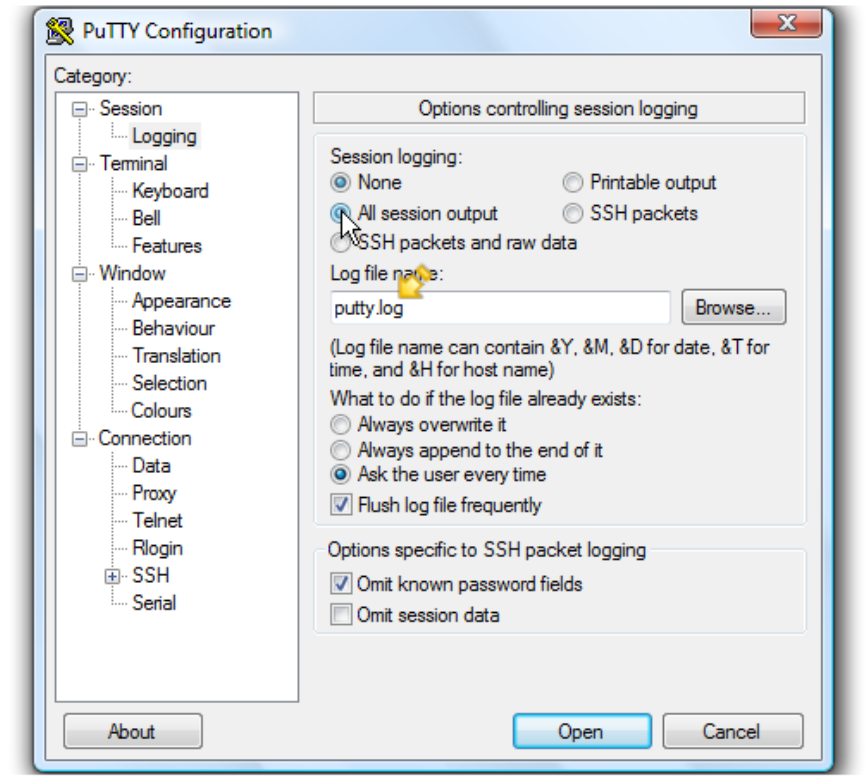
- [参照]をクリックして保存場所を選択します。
- ここで [Desktop ]が選択されていることを確認します。
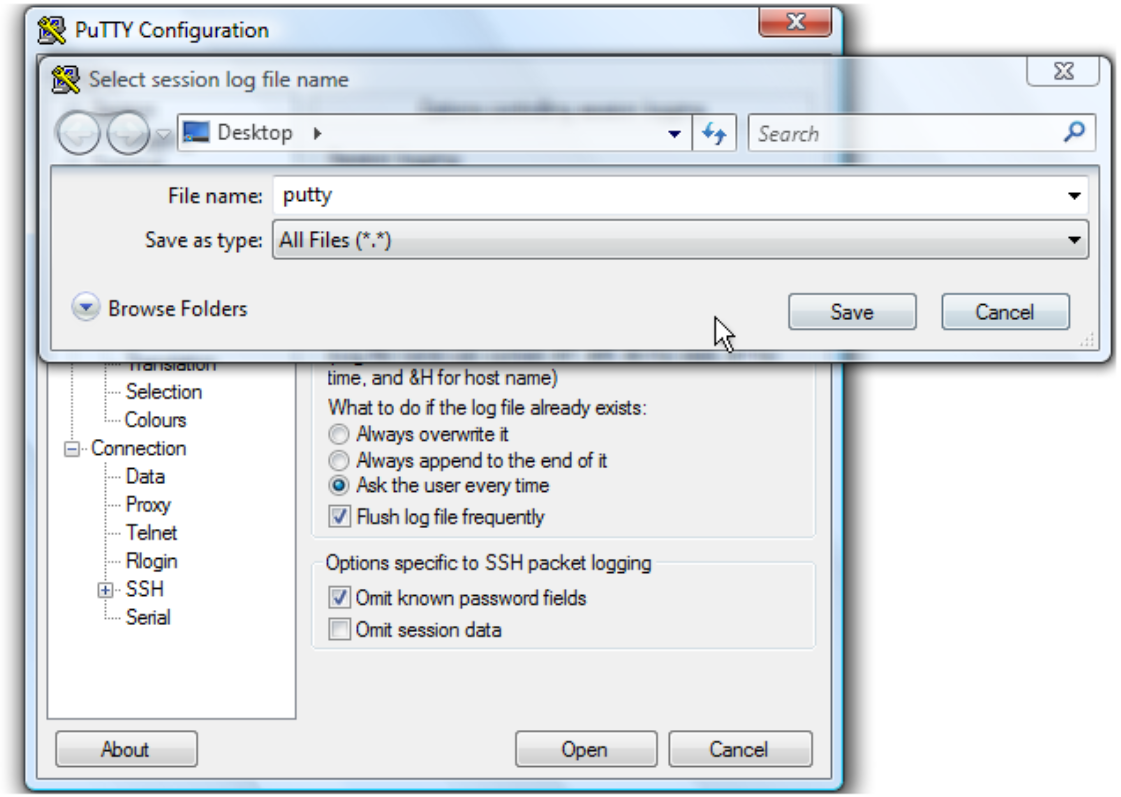
- 「Save(保存)」をクリックします。
- [Ask the user every time]が選択されていることを確認し、[Open]をクリックしてセッションを開始します。
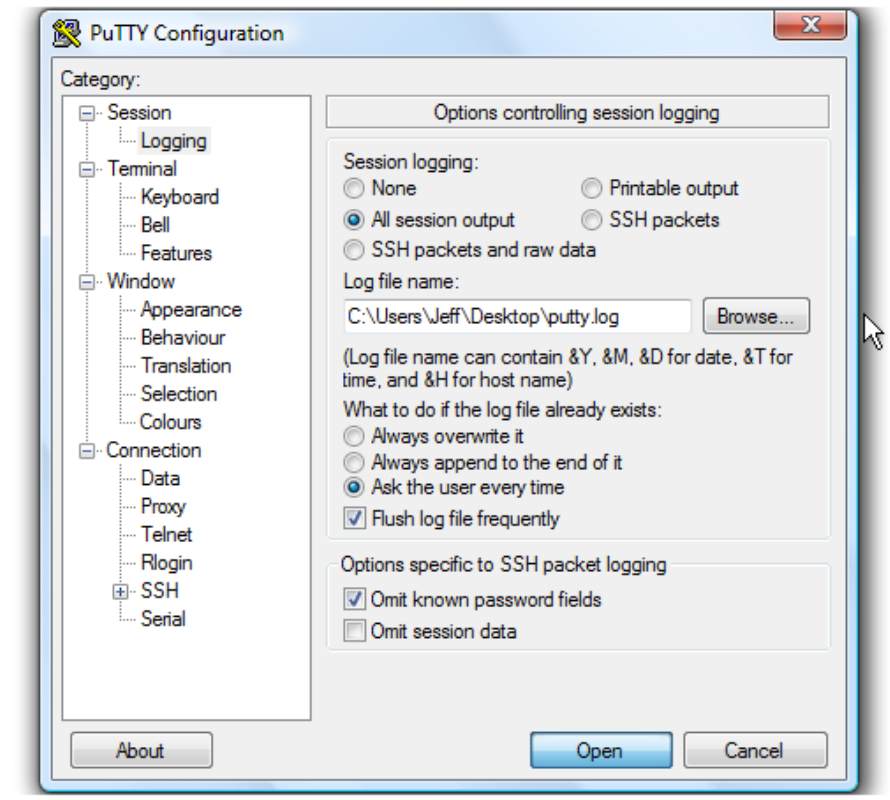
- ユーザー名を入力し、 <Enter> キーを押します。

- パスワードを入力し、 <Enter> キーを押します。
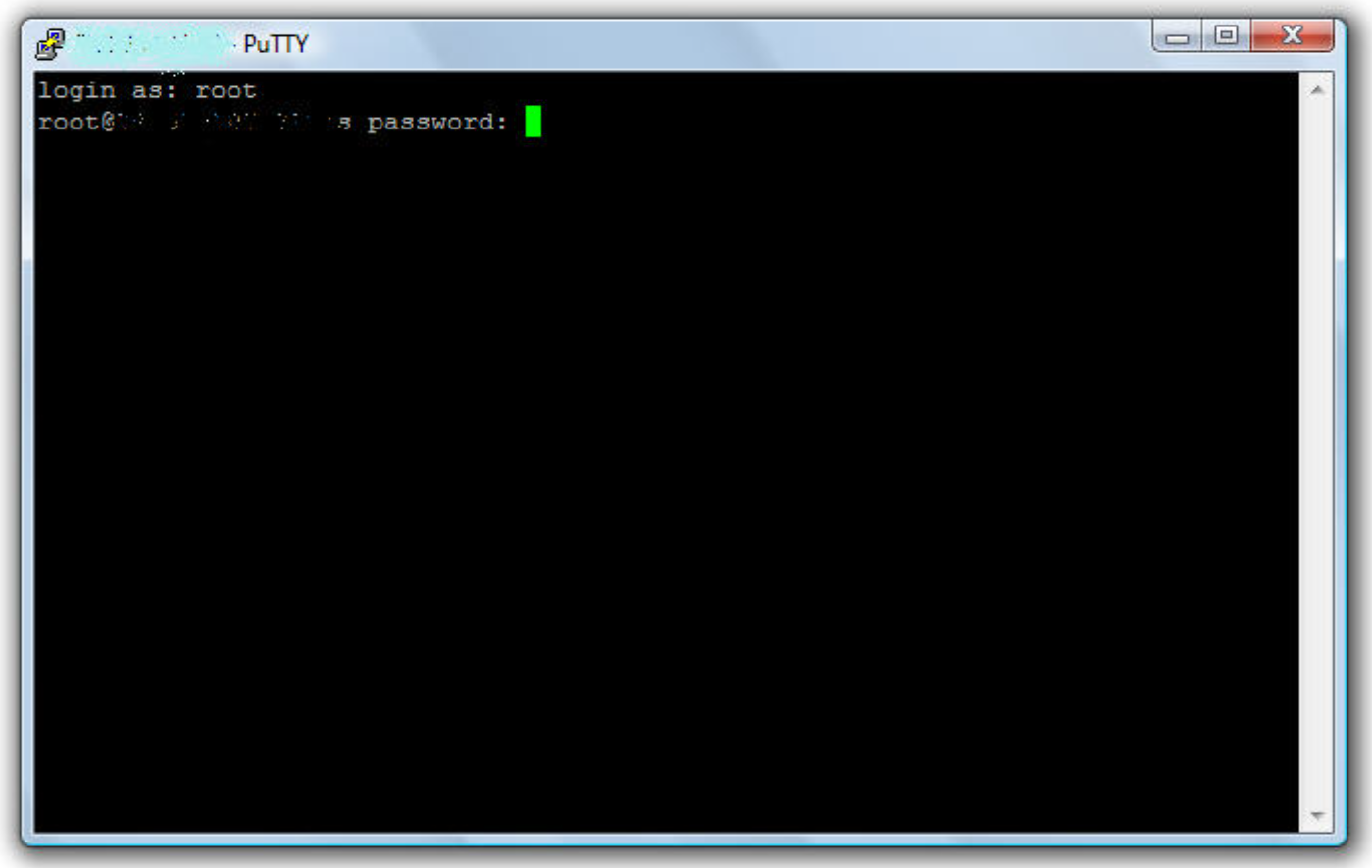
- Brocadeスイッチに関しては、supportshowコマンドを実行してスイッチ ログを収集します。
- Ciscoスイッチに関しては、show tech-support details | no-moreコマンドを実行してスイッチ ログを収集します。
- 「Exit」と入力し、Enter>キーを押して<PuTTYを閉じます。
これで、ログ ファイルがデスクトップに保存されます。
チュートリアルはこれで終了です。これで、PuTTYセッションのログファイルを作成する方法がわかりました。
Additional Information
この記事は、DELL EMCコミュニティー ネットワーク(ECN)でHVCに昇格されました。 https://community.emc.com/docs/DOC-56597
Article Properties
Affected Product
Connectrix MDS-Series
Last Published Date
01 Sep 2023
Version
4
Article Type
How To